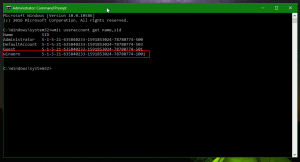Ativar Barra de Pesquisa Flutuante no Windows 10 (Cortana Imersiva)
A Microsoft vai adicionar uma caixa de pesquisa flutuante para Windows 10 versão 1803 "Redstone 4". Ele é desenvolvido pela Cortana e substitui a caixa de pesquisa na barra de tarefas. A versão de teste do recurso já está disponível no Windows 10 build 17040 Insider Preview, lançado recentemente.
Propaganda
No momento em que este artigo foi escrito, a caixa de pesquisa flutuante oferece o mesmo recurso que você pode encontrar na Cortana na barra de tarefas. Assim como a Cortana, ela usa o Vencer + S tecla de atalho para ativar a IU.
Aqui estão algumas capturas de tela que demonstram o recurso em ação.


Para experimentar esse recurso em ação, você precisa aplicar um ajuste do Registro. Aqui está o procedimento em detalhes.
Para habilitar a Pesquisa Flutuante no Windows 10 (Cortana Imersiva), faça o seguinte.
- Clique com o botão direito na barra de tarefas e ative Cortana - Mostrar ícone no menu de contexto.

- Abra o Aplicativo Editor de registro.
- Vá para a seguinte chave do Registro.
HKEY_CURRENT_USER \ Software \ Microsoft \ Windows \ CurrentVersion \ Search \ Flighting
Veja como acessar uma chave de registro com um clique.
- Aqui, crie uma nova subchave Sobrepor como mostrado abaixo.

- À direita, crie um novo valor DWORD de 32 bits ImmersiveSearch. Nota: Mesmo se você for executando o Windows de 64 bits você ainda deve criar um valor DWORD de 32 bits. Defina seu valor como 1.

- O ajuste do Registro deve entrar em vigor instantaneamente. Se não, reinicie o shell do Explorer.
- Reinicie o Windows 10.
Agora, clique no ícone da Cortana que você habilitou ou pressione o Vencer + S teclas de atalho em seu teclado. Voila, a caixa de pesquisa flutuante está habilitada:

Nota: Desativar a caixa de pesquisa da Cortana na barra de tarefas é obrigatório. Com a caixa de pesquisa ativada na barra de tarefas, a caixa de pesquisa flutuante não funcionará. É por isso que é necessário transformar a Cortana em um ícone como primeiro passo.
É possível fazer com que a caixa de pesquisa apareça na parte inferior deste novo painel de pesquisa. Há outro ajuste do Registro que você deve aplicar.
Ativar caixa de pesquisa na parte inferior
Na chave que você criou, que é HKEY_CURRENT_USER \ Software \ Microsoft \ Windows \ CurrentVersion \ Search \ Flighting \ Override, crie um novo valor DWORD de 32 bits. Nomeie como SearchBoxOnTop. Defina seus dados de valor como 1. Veja a seguinte captura de tela:
Isso moverá a caixa de pesquisa para a borda inferior do painel da Cortana. É assim que parece:

Para economizar seu tempo, preparei arquivos de registro prontos para uso que incluem os dois ajustes descritos acima. O ajuste de desfazer também está incluído.
Baixar arquivos de registro
É isso. Graças a @vitorgrs e @ 4j17h por sua pesquisa!